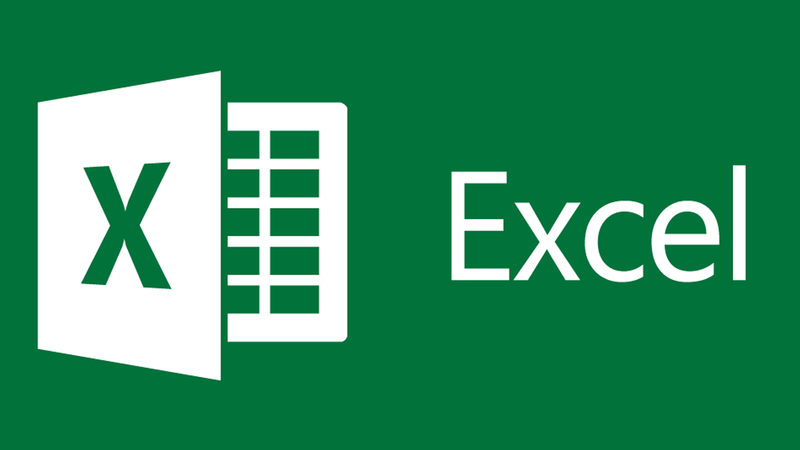آموزش رایگان فارسی توابع SUM SUMIF SUMIFS در اکسل ،به کاربرانی که با اعداد و ارقام زیادی برای جمع کردن سروکاردارند بسیار کاربردی است. پاپولی امکان آموزش رایگان و تصویری را برای شما عزیزان مهیا کرده است و ارائه میدهد.
تابع Sum
اولین تابعی رو که بررسی خواهیم کرد تابع Sum خواهد بود. که روش های متفاوتی برای رسیدن به این تابع هست .
نوشتن این تابع در سلول مورد نظر و انتخاب محدوده جهت عمل جمع
انتخاب محدوده مورد نظر و انتخاب این تابع از منوی Home و بخش Editing و نمایش جمع در سلول آخر محدوده مورد نظر
استفاده از کلید ترکیبی ALT به همراه = در آخرین سلول ستون مورد نظر
استفاده از تابع Sum و استفاده از نام آن ستون به جای استفاده از انتخاب محدوده مورد نظر
انتخاب تابع Sum از بخش توابع Fx در نوار فرمول و استفاده از پنجره تابع Sum
انتخاب تابع Sum از منوی formulas و استفاده از پنجره تابع Sum
تابع SUMIF
تابع دوم تابع SUMIF هست که تفاوت آن با تابع SUM در این هست که در جمع زدن یک محدوده شرطی خاصی هم مورد نظر باشد که بر اساس آن شرط خروجی جمع را به ما بدهد نه جمع کل محدوده مورد نظر را ، برای اینکار هم می توانیم در سلول مورد نظر تابع مورد نظر را وارد نماییم و یا اینکه از بخش توابع این تابع را انتخاب و در پنجره مخصوص این تابع فیلد های مورد نظر را تکمیل نماییم.
پنجره تابع SUMIF شامل سه فیلد می باشد
در بخش Range باید محدوده ای که قرار هست شرط در آن محدوده بررسی شود را انتخاب نماییم .
در بخش Criteria شرط مورد نظر را وارد می نماییم .
در بخش SUM_Range هم محدوده ای که در صورت برقراری شرط باید اعداد آن محدوده با هم جمع شود را انتخاب می نماییم.
قاعد کلی تابع SUMIF اکسل به صورت زیر هست:
(محدوده جمع کردن، شرط، محدوده چک کردن شرط) SUMIF
آموزش رایگان فارسی توابع SUM SUMIF SUMIFS در اکسل
تابع SUMIFS
تابع سوم تابع SUMIFS هست . که تفاوت آن با تابع SUMIF در این هست که در تابع SUMIF شما فقط خروجی SUM را بر اساس یک شرط می توانید بررسی و انجام دهید اما با استفاده از تابع SUMIFS شما می توانید براساس دو شرط و بررسی دو محدوده به خروجی SUM مورد نظرتان برسید.
برای اینکار هم می توانیم در سلول مورد نظر تابع مورد نظر را وارد نماییم و یا اینکه از بخش توابع این تابع را انتخاب و در پنجره مخصوص این تابع فیلد های مورد نظر را تکمیل نماییم.
این تابع در حالت پیش فرض دارای دو بخش می باشد ، و با انتخاب محدوده دارای 5 بخش می شود.
در بخش SUM_Range محدوده ای که در صورت برقراری شرط باید اعداد آن محدوده با هم جمع شود را انتخاب می نماییم. در مثال اول ستون شهریه را انتخاب می کنیم .
در بخش Criteria Range 1 محدوده ای که شرط باید در آن بررسی گردد را انتخاب می کنیم .
در بخش Criteria 1 اولین شرط را وارد می نماییم .
در بخش Criteria Range 2 محدوده ای که شرط دوم باید در آن بررسی گردد را انتخاب می کنیم .
در بخش Criteria 2 دومین شرط را وارد می نماییم .
آموزش رایگان فارسی توابع SUM SUMIF SUMIFS در اکسل
ایتی پرو ،علیرضا مقربی